如何在Ubuntu 22.04上安装Malcolm网络流量分析工具
在此页
- 先决条件
- 创建马尔科姆系统用户
- 安装马尔科姆 Ubuntu 22.04
- 配置马尔科姆
- 创建 Malcolm 管理员帐户
- 拉取 Malcolm Docker 镜像
- 启动 Malcolm 服务
- 访问马尔科姆
Malcolm 是一个简单易用且功能强大的网络流量分析工具。它能够捕获工件(PCAP 文件)和 Zeek 日志。 Malcolm 提供了一个相互关联的框架,使其大于各部分之和。 Malcolms 简单、灵活的部署和强大的工具组合填补了网络安全领域的空白,并使公共和私营部门的许多人都可以访问高级网络流量分析。
在这篇文章中,我们将向您展示如何在 Ubuntu 22.04 上安装 Malcolm 网络流量分析工具。
先决条件
- 一台运行 Ubuntu 22.04 的服务器。
- 至少 16 GB RAM 和 4 个 CPU 内核。
- 在服务器上配置了根密码。
创建 Malcolm 系统用户
首先,您需要创建一个专门的用户帐户来运行 Malcolm。您可以使用以下命令创建它:
useradd -m -d /opt/malcolm -s /bin/bash -G sudo malcolm接下来,使用以下命令设置用户密码:
passwd malcolm接下来,使用以下命令检查 Malcolm 用户的 UID:
id malcolm您应该看到以下输出:
uid=1000(malcolm) gid=1000(malcolm) groups=1000(malcolm),27(sudo)
安装马尔科姆 Ubuntu 22.04
首先,将用户切换到 Malcolm 并使用以下命令下载最新版本的 Malcolm:
su - malcolm
git clone https://github.com/idaholab/Malcolm下载完成后,将目录更改为下载的目录并使用以下命令开始安装 Malcolm:
cd Malcolm
sudo ./scripts/install.py安装过程中会问你几个问题,如下图:
Installing required packages: ['apache2-utils', 'make', 'openssl', 'python3-dialog']
"docker info" failed, attempt to install Docker? (Y/n): Y
Attempt to install Docker using official repositories? (Y/n): Y
Installing required packages: ['apt-transport-https', 'ca-certificates', 'curl', 'gnupg-agent', 'software-properties-common']
Installing docker packages: ['docker-ce', 'docker-ce-cli', 'containerd.io']
Installation of docker packages apparently succeeded
Add a non-root user to the "docker" group?: Y
Enter user account: malcolm
Add another non-root user to the "docker" group?: n
"docker-compose version" failed, attempt to install docker-compose? (Y/n): Y
Install docker-compose directly from docker github? (Y/n): Y
Download and installation of docker-compose apparently succeeded
fs.file-max increases allowed maximum for file handles
fs.file-max= appears to be missing from /etc/sysctl.conf, append it? (Y/n): Y
fs.inotify.max_user_watches increases allowed maximum for monitored files
fs.inotify.max_user_watches= appears to be missing from /etc/sysctl.conf, append it? (Y/n): Y
fs.inotify.max_queued_events increases queue size for monitored files
fs.inotify.max_queued_events= appears to be missing from /etc/sysctl.conf, append it? (Y/n): Y
fs.inotify.max_user_instances increases allowed maximum monitor file watchers
fs.inotify.max_user_instances= appears to be missing from /etc/sysctl.conf, append it? (Y/n): Y
vm.max_map_count increases allowed maximum for memory segments
vm.max_map_count= appears to be missing from /etc/sysctl.conf, append it? (Y/n): Y
net.core.somaxconn increases allowed maximum for socket connections
net.core.somaxconn= appears to be missing from /etc/sysctl.conf, append it? (Y/n): Y
vm.dirty_background_ratio defines the percentage of system memory fillable with "dirty" pages before flushing
vm.dirty_background_ratio= appears to be missing from /etc/sysctl.conf, append it? (Y/n): Y
vm.dirty_ratio defines the maximum percentage of dirty system memory before committing everything
vm.dirty_ratio= appears to be missing from /etc/sysctl.conf, append it? (Y/n): Y
/etc/security/limits.d/limits.conf increases the allowed maximums for file handles and memlocked segments
/etc/security/limits.d/limits.conf does not exist, create it? (Y/n): Y
安装 Malcolm 后,您可以继续下一步。
配置马尔科姆
安装 Malcolm 后,您需要使用以下命令对其进行配置:
sudo ./scripts/install.py --configure在 Malcolm 配置期间,系统会询问您几个问题。如下所示回答所有问题:
- Malcolm 进程将以 UID 1000 和 GID 1000 运行。这样可以吗? (是/否):是
- 为 OpenSearch 设置 10g,为 Logstash 设置 3g。这个可以吗?是的
- 为 Logstash 管道设置 3 个工作器。这个可以吗? (是/否):是
- 在系统或 Docker 守护进程重启时重启 Malcolm?是 然后,选择默认选项,unless-stopped。
- 选择是否使用 HTTPS 设置 Malcolm:是
- 选择 Malcolm 是否会在任何代理后面运行:否
- 选择网络:只需输入接受默认设置。选择 LDAP:否
- 将 OpenSearch 索引快照主机本地存储在 /opt/malcolm/Malcom/opensearch-backup 中?是的
- 选择压缩 OpenSearch 索引快照:是
- 是否要在数据库超过一定大小时删除最旧的索引:否
- 本地反向 DNS 查找日志中的源和目标 IP 地址:否
- 硬件供应商 OUI 查找 MAC 地址:是
- 对某些字段执行字符串随机性评分:是
- 向外部主机公开 OpenSearch 端口:否
- 向外部主机公开 Logstash 端口:否
- 将 Logstash 日志转发到外部 OpenSearch 实例:否
- 向外部主机公开 Filebeat TCP 端口:否
- 使用 Zeek 启用文件提取:是
- 选择有趣作为提取行为。选择文件保存方式:隔离
- 使用 ClamAV 扫描提取的文件/PE 文件:是
- 使用 Yara 扫描提取的文件/PE 文件:是
- 使用 Capa 扫描提取的文件/PE 文件:是
- 使用 VirusTotal 查找提取的文件哈希值:否
- 定期下载更新的扫描仪签名:是
- Malcolm 是否应该将网络流量捕获到 PCAP 文件:是
- 指定 Malcolm 将用于网络流量的捕获接口(以逗号分隔):eth0
- 使用 netsniff-ng 捕获数据包? (是/否):是
- 使用 tcpdump 捕获数据包? (是/否):否
- Capture filter (tcpdump-like filter expression; leave blank to capture all traffic)(): 可以禁用与Elasticsearch(端口9200)、Logstash(5044)、Arkime(8005)相关的流量:不是9200端口也不是端口5044 而不是端口 8005
- 禁用捕获接口硬件卸载并调整环形缓冲区大小? (是/否):否
配置 Malcolm 后,重新启动系统以应用配置。
sudo reboot创建 Malcolm 管理员帐户
接下来,您需要创建一个管理帐户来访问 Malcolm Web 界面。
首先,将用户切换到 Malcolm 并使用以下命令导航到 Malcolm 目录:
su - malcolm
cd ~/Malcolm接下来,运行以下命令创建一个管理员帐户:
./scripts/auth_setup如下所示回答所有问题以创建管理员帐户:
- 用于本地 Malcolm 访问的存储管理员用户名/密码?是的
- 设置管理员密码和用户名。
- (重新)为网络流量 HTTPS 生成自签名 SSL 证书:是
- (重新)为远程日志转发器生成自签名证书:是
- 存储用于将 Logstash 事件转发到辅助的外部 OpenSearch 实例的用户名/密码:否。存储电子邮件警报发件人帐户的用户名/密码:否
拉取 Malcolm Docker 镜像
接下来,您需要从 Docker Hub 注册表下载所有必需的 Docker 映像。您可以使用以下命令下载所有内容:
docker-compose pull下载所有图像后,使用以下命令验证所有图像:
docker images您应该得到以下输出:
REPOSITORY TAG IMAGE ID CREATED SIZE
malcolmnetsec/filebeat-oss 6.2.0 5e9fa4c8ea2d 11 days ago 648MB
malcolmnetsec/arkime 6.2.0 4f4e6025c82d 11 days ago 793MB
malcolmnetsec/zeek 6.2.0 5b117ad2b4bb 11 days ago 1.4GB
malcolmnetsec/dashboards 6.2.0 9dcaff859eec 11 days ago 1.13GB
malcolmnetsec/logstash-oss 6.2.0 cf4d75dcf4af 11 days ago 1.64GB
malcolmnetsec/file-monitor 6.2.0 26227c3c7dc9 11 days ago 589MB
malcolmnetsec/nginx-proxy 6.2.0 3b8b5413b52e 11 days ago 121MB
malcolmnetsec/file-upload 6.2.0 2c704be24433 11 days ago 263MB
malcolmnetsec/api 6.2.0 90f964b5d728 11 days ago 148MB
malcolmnetsec/suricata 6.2.0 cbdb091d2df4 11 days ago 274MB
malcolmnetsec/htadmin 6.2.0 2b55630700d1 11 days ago 242MB
malcolmnetsec/opensearch 6.2.0 9ccb4665bd6c 11 days ago 1.25GB
malcolmnetsec/pcap-monitor 6.2.0 d957d803bdbb 11 days ago 214MB
malcolmnetsec/freq 6.2.0 3959a9daa952 11 days ago 131MB
malcolmnetsec/dashboards-helper 6.2.0 7da9699a72b3 11 days ago 168MB
malcolmnetsec/pcap-capture 6.2.0 df63e8daa369 11 days ago 121MB
malcolmnetsec/name-map-ui 6.2.0 6bd6c7c58d36 11 days ago 120MB
启动马尔科姆服务
此时,Malcolm 所需的所有组件都已准备就绪。您现在可以使用以下命令启动 Malcolm 服务:
./scripts/start等待一段时间以启动所有服务。所有服务启动后,使用以下命令验证所有正在运行的服务:
docker ps -a您应该在以下输出中看到所有正在运行的容器:
CONTAINER ID IMAGE COMMAND CREATED STATUS PORTS NAMES
840ea2b0e9ad malcolmnetsec/nginx-proxy:6.2.0 "/usr/local/bin/dock…" 17 minutes ago Up 17 minutes (unhealthy) 0.0.0.0:443->443/tcp, 127.0.0.1:5601->5601/tcp, 0.0.0.0:488->488/tcp, 127.0.0.1:9200->9200/tcp malcolm-nginx-proxy-1
dd5c8c63816c malcolmnetsec/suricata:6.2.0 "/usr/local/bin/dock…" 17 minutes ago Up 17 minutes (unhealthy) malcolm-suricata-1
3112e1bd8f73 malcolmnetsec/filebeat-oss:6.2.0 "/usr/local/bin/dock…" 17 minutes ago Up 17 minutes (unhealthy) 127.0.0.1:5045->5045/tcp malcolm-filebeat-1
c93cfe93ad7e malcolmnetsec/file-upload:6.2.0 "/usr/local/bin/dock…" 17 minutes ago Up 17 minutes (unhealthy) 80/tcp, 127.0.0.1:8022->22/tcp malcolm-upload-1
18ee20b46f3c malcolmnetsec/dashboards:6.2.0 "/usr/local/bin/dock…" 17 minutes ago Up 17 minutes (unhealthy) 5601/tcp malcolm-dashboards-1
2c34206c06e4 malcolmnetsec/zeek:6.2.0 "/usr/local/bin/dock…" 17 minutes ago Up 17 minutes (unhealthy) malcolm-zeek-1
41103ef99ce1 malcolmnetsec/logstash-oss:6.2.0 "/usr/local/bin/dock…" 17 minutes ago Up 17 minutes (unhealthy) 9001/tcp, 127.0.0.1:5044->5044/tcp, 9600/tcp malcolm-logstash-1
0408f42a76c3 malcolmnetsec/dashboards-helper:6.2.0 "/usr/local/bin/dock…" 17 minutes ago Up 17 minutes (unhealthy) 28991/tcp malcolm-dashboards-helper-1
3e78024620de malcolmnetsec/arkime:6.2.0 "/usr/local/bin/dock…" 17 minutes ago Up 17 minutes (unhealthy) 8000/tcp, 8005/tcp, 8081/tcp malcolm-arkime-1
58cd869beced malcolmnetsec/pcap-monitor:6.2.0 "/usr/local/bin/dock…" 17 minutes ago Up 17 minutes (unhealthy) 30441/tcp malcolm-pcap-monitor-1
1040fa8bd6df malcolmnetsec/file-monitor:6.2.0 "/usr/local/bin/dock…" 17 minutes ago Up 17 minutes (unhealthy) 3310/tcp, 8440/tcp malcolm-file-monitor-1
25c83f14413d malcolmnetsec/zeek:6.2.0 "/usr/local/bin/dock…" 17 minutes ago Up 17 minutes malcolm-zeek-live-1
b321a96c0362 malcolmnetsec/api:6.2.0 "/usr/local/bin/dock…" 17 minutes ago Up 17 minutes (unhealthy) 5000/tcp malcolm-api-1
0f1f4ac023f9 malcolmnetsec/name-map-ui:6.2.0 "/usr/local/bin/dock…" 17 minutes ago Up 17 minutes (unhealthy) 8080/tcp malcolm-name-map-ui-1
ba4d553cf6b5 malcolmnetsec/suricata:6.2.0 "/usr/local/bin/dock…" 17 minutes ago Up 17 minutes malcolm-suricata-live-1
e4637d0ec04d malcolmnetsec/opensearch:6.2.0 "/usr/local/bin/dock…" 17 minutes ago Up 13 minutes (health: starting) 9200/tcp, 9300/tcp, 9600/tcp, 9650/tcp malcolm-opensearch-1
ac002e31d9be malcolmnetsec/htadmin:6.2.0 "/usr/local/bin/dock…" 17 minutes ago Up 17 minutes (unhealthy) 80/tcp malcolm-htadmin-1
7223d5244a7b malcolmnetsec/pcap-capture:6.2.0 "/usr/local/bin/dock…" 17 minutes ago Up 17 minutes malcolm-pcap-capture-1
971931b21788 malcolmnetsec/freq:6.2.0 "/usr/local/bin/dock…" 17 minutes ago Up 17 minutes (unhealthy) 10004/tcp malcolm-freq-1
您还可以使用以下命令验证所有侦听端口:
ss -atlnp | grep -i docker您应该看到以下输出:
LISTEN 0 65535 127.0.0.1:5601 0.0.0.0:* users:(("docker-proxy",pid=7480,fd=4))
LISTEN 0 65535 0.0.0.0:488 0.0.0.0:* users:(("docker-proxy",pid=7519,fd=4))
LISTEN 0 65535 127.0.0.1:9200 0.0.0.0:* users:(("docker-proxy",pid=7443,fd=4))
LISTEN 0 65535 127.0.0.1:5044 0.0.0.0:* users:(("docker-proxy",pid=6247,fd=4))
LISTEN 0 65535 127.0.0.1:5045 0.0.0.0:* users:(("docker-proxy",pid=7063,fd=4))
LISTEN 0 65535 127.0.0.1:8022 0.0.0.0:* users:(("docker-proxy",pid=6826,fd=4))
LISTEN 0 65535 0.0.0.0:443 0.0.0.0:* users:(("docker-proxy",pid=7567,fd=4))
访问马尔科姆
您现在可以使用 URL https://your-server-ip/dashboards/ 访问 Malcolm OpenSearch 仪表板。您将被要求提供您的管理员用户名和密码:
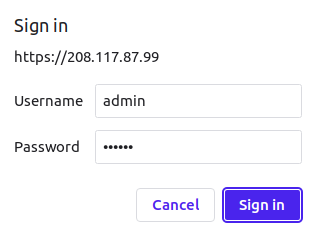
提供您的管理员用户名和密码,然后单击“登录”按钮。您应该会在以下屏幕上看到 OpenSearch 仪表板:
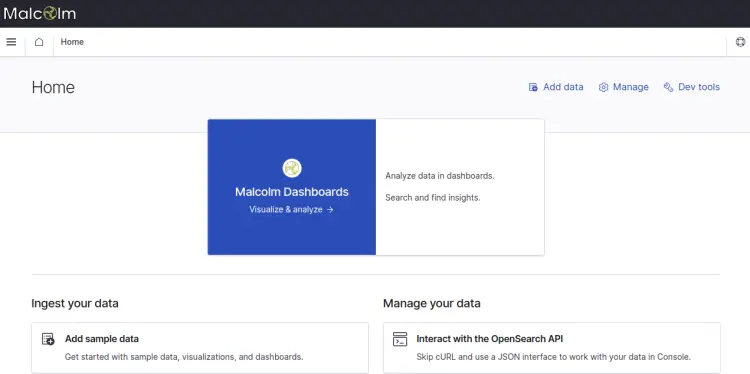
要访问 Malcolm 捕获文件和日志存档上传屏幕,请键入 URL https://your-server-ip/upload/。
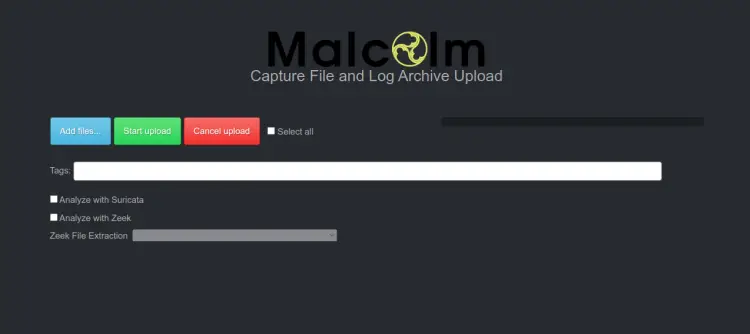
要访问主机和子网名称映射编辑器,请键入 URL https://your-server-ip/name-map-ui/。
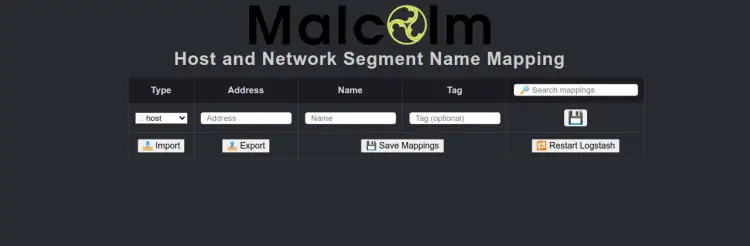
要访问账户管理屏幕,请使用 URL https://your-server-ip:488/
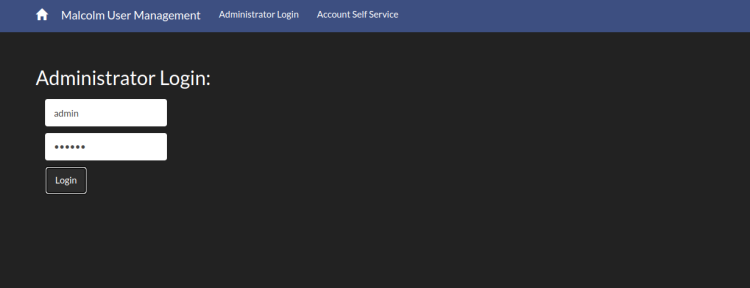
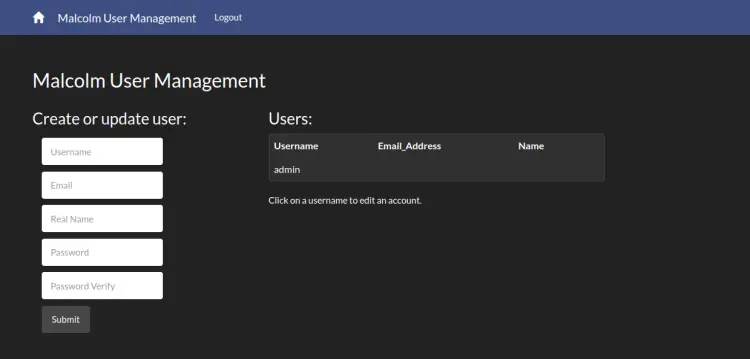
恭喜!您已经在 Ubuntu 22.04 上成功安装并配置了 Malcolm 网络流量分析工具。
